안녕하세요. 시도입니다. 얼마 전부터 제 노트북이 느림보 거북이가 되어버렸어요. 원래 토끼처럼 빠른 녀석이었는데 세월 앞에 장사 없네요.
인터넷 창 하나 띄우는데도 한참 걸리고, 유튜브를 보려는데 빠릿빠릿하게 넘어가지 않고 로딩이 엄청 걸리더라고요. 사용한 지 오래된 노트북이긴 해요. "오랫동안 고생해 줬는데 이젠 보내줘야겠네"라는 생각이 들다가도 그럴 수 없는 현실. 처음에는 단순히 사양 문제라고 생각했는데, 기본적인 윈도우 설정에 원인이었어요.
윈도우 11이 느려졌을 때 직접 해본 해결법을 정리해 보고, 특별한 프로그램 설치 없이 기본 기능 조정만으로도 확실히 빨라졌던 방법을 모아봤습니다. 저처럼 버벅거리는 윈도우 때문에 스트레스받는 분들께 진짜 도움이 되었으면 좋겠어요.

1. 시작프로그램 비활성화

컴퓨터를 켜자마자 실행되는 앱들이 많으면, 부팅 속도부터 전체적인 시스템 반응이 느려질 수 밖에 없어요.
1) ctrl + shift + Esc 버튼을 누르거나 작업 표시줄 > 우클릭 > 작업관리자를 열어주세요.
2) 상단 탭에서 시작 프로그램 클릭
3) 자주 안 쓰는 앱들을 '사용 안 함'으로 설정해주세요.
되도록 시작프로그램은 최소화하는 게 좋아요. 필요한 프로그램은 그때그때 실행해서 사용하면 돼요. 백그라운드에서 계속 실행되고 있다면 시스템이 느려지는 원인이 되기 때문이에요. 꼭 필요한게 아니라면 무조건 비활성화!
저는 원드라이브, Adobe 관련 프로그램, 은행보안 프로그램 등 비활성화하고 윈도우 진입 시간이 많이 개선되었어요.
2. 시각 효과 최소화

윈도우는 보기 좋게 하려고 애니메이션 효과나 그림자 같은 시각적 요소들을 많이 사용해요. 그런데 이런 요소들이 은근 윈도우를 느리고 무겁게 하는 원인이 돼요. 물론, 컴퓨터 성능에 따라 이 부분은 달라질 수 있어요. 보통의 경우 쓸수록 느려지는 경험을 하게 되는데 포맷하기 전 써볼 수 있는 방법 중 하나예요.
1) 시작 > 설정 > 시스템 > 정보
2) 오른쪽 아래 고급 시스템 설정 클릭
3) '성능' 항목의 설정 클릭
4) '최적 성능으로 조정' 선택 ( 필요한 경우 개별 체크해서 사용 )
이렇게 설정을 하면 마치 과거로 돌아간 느낌을 받게 돼요. 120Hz 주사율 화면 보다가 60Hz로 돌아가면 툭툭 끊기는 느낌 아시죠?
스마트폰 배터리 관리모드 활성화하면 딱 이런 경험을 하게 돼요. 보기 좋은 떡이 먹기도 좋지만 결국 본질은 맛! 빠릿빠릿한 윈도우 사용환경이 더 을 만드는 게 더 중요하니까요.
3. 백그라운드 앱 끄기
윈도우는 안 쓰는 앱(프로그램)도 백그라운드에서 계속 작동시키는데요. 이게 계속 리소스를 잡아먹어요. 방이 넓지 않으면 방안에 물건을 최소화 하는게 좋듯이 메모리가 넉넉하지 않다면 되도록 안 쓰는 앱을 꺼야해요. 윈도우 기본 설치 프로그램인 날씨, 뉴스, 팀즈, Xbox, Skype 등 앱들은 끄거나 아예 삭제하는 것이 좋아요.
1) 설정 > 앱 > 앱 및 기능
2) 자주 안쓰는 앱 클릭 > 고급 옵션
3) '백그라운드 앱 권한' > 사용 안 함 설정
4. 디스크 정리 + 저장 공간 확보
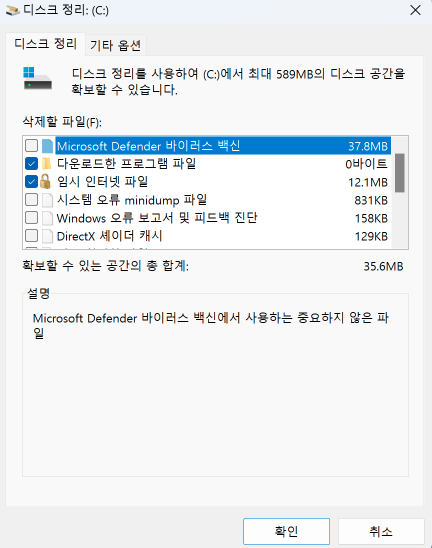
하드디스크 용량이 부족하면 윈도우가 임시파일 처리를 제대로 못하게 돼요. 이러면 속도가 뚝 떨어질 수 있어요.
'Windows.old' 폴더가 남아 있다면 수 GB 용량 확보가 가능해요.
1) 내 PC > 드라이브 (C:) 우클릭 > 속성
2) 디스크 정리 클릭
3) 임시파일, 오류보고서, Windows 업데이트 파일 등 체크 > 삭제
5. 보안 검사 : 바이러스와 악성 코드
갑자기 느려졌다면, 백신으로 컴퓨터 전체를 스캔하는 게 좋아요. 실제로 모르는 사이 감염되는 경우가 많고, 애드웨어 하나 잡고 눈에 띄게 빨라진 경험이 있어요. 이제 추천 프로그램을 알려드릴게요
✅ 윈도우 디펜더 : 윈도우 설치 시 기본으로 제공되는 백신 프로그램으로 윈도우 디펜더 하나만으로 윈도우 사용하는데 충분해요
✅ Malwarebytes : 무료 기능으로도 강력한 백신이에요. 악성 소프트웨어를 차단, 제거하는 안티바이러스 소프트웨어예요.
✅ MalWare Zero : 무료 백신으로 비설치 스크립트 형식의 보조 악성코드 제거도구예요. 저도 가끔 돌리는데 필요할 때마다 업데이트된 버전을 받아 사용하면 돼요. 꼭 하나씩은 걸리더라고요.
| 해결 방법 | 위치 | 효과 |
| 시작 프로그램 비활성화 | 작업 관리자 > 시작 프로그램 | 부팅 속도 향상 |
| 시각 효과 줄이기 | 고급 시스템 설정 > 성능 | 전체 반응속도 향상 |
| 백그라운드 앱 제한 | 설정 > 앱 > 고급 옵션 | 리소스 절약 |
| 디스크 정리 | 드라이브 속성 > 디스크 정리 | 저장 공간 확보 |
| 바이러스 검사 | 윈도우 디펜더 / 다양한 툴 사용 | 시스템 안정성 확보 |
마이크로소프트 Windows 11 Home FPP USB 처음사용자용 한글 - 운영체제 | 쿠팡
현재 별점 4.8점, 리뷰 727개를 가진 마이크로소프트 Windows 11 Home FPP USB 처음사용자용 한글! 지금 쿠팡에서 더 저렴하고 다양한 운영체제 제품들을 확인해보세요.
www.coupang.com
이 포스팅은 쿠팡 파트너스 활동의 일환으로, 이에 따른 일정액의 수수료를 제공받으며 더 좋은 글을 작성하는데 힘이 됩니다.
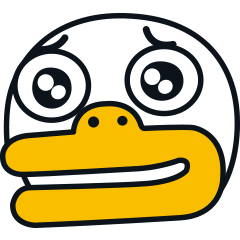
마치며
처음에는 이유 없이 느려지길래 포맷도 많이 했었는데 이것도 자주 하면 현타가 와요. 필요한 프로그램 다시 설치하고 세팅하는 시간이 은근 많이 걸리거든요. 처음부터 잘 관리해 주면 느려지지 않고 오래 사용할 수 있어요. 윈도우 11이 느려졌다고 무조건 포맷하지 말고
위 방법을 하나씩 해보면 체감 속도가 확 오르는 것을 느낄 수 있어요. 먼저 꼭 해보시는 것을 추천드리며 다음에 더 좋은 방법을 가져올게요.
프리미어 프로 :: 초간단 5분만에 모자이크 넣기! 누구나 할 수 있어요
안녕하세요. 요즘은 누구나 크리에이터가 될 수 있고, 핸드폰 하나면 영상 촬영을 할 수 있는 시대에 살고 있는데요. 많은 영상이 유튜브, 네이버 tv, 인스타그램(릴스) 등 다양한 플랫폼을 통해
mpling-rec.tistory.com
댓글